-목차-
- 서론
- 배경화면 변경의 중요성
- 바탕화면에서 배경화면 변경하기
- 설정 메뉴를 통한 배경화면 변경
- 이미지 파일에서 직접 배경화면 설정하기
- 배경화면을 위한 무료 이미지 다운로드 사이트
- 사진 배경화면 설정하기
- 단색 배경화면 설정하기
- 슬라이드 쇼 배경화면 설정하기
- 결론
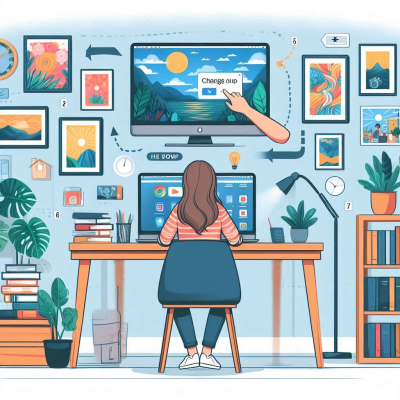
서론
컴퓨터는 현대인의 생활에 중요한 도구로 자리 잡고 있습니다. 매일 사용하는 장치이기 때문에, 그것의 사용자 경험을 개인화하는 것이 중요한 요소로 부각되고 있습니다. 그 중 하나가 바로 배경화면입니다. 바탕화면은 단순히 컴퓨터 화면에 나타나는 배경이 아니라, 개인의 취향과 개성을 표현할 수 있는 공간이기도 합니다. 배경화면을 변경함으로써 작업 환경을 더욱 쾌적하게 만들고, 눈에 피로를 덜어주는 효과를 얻을 수 있습니다. 이 글에서는 배경화면을 변경하는 방법을 여러 가지로 소개하고, 그 중요성을 설명할 것입니다. 사용자가 어떤 환경을 원하는지에 따라 다양한 선택을 할 수 있는 배경화면 설정 방법을 알아보겠습니다.

배경화면 변경의 중요성
배경화면은 단순한 장식 이상의 의미를 지닙니다. 첫 번째로, 개인화가 중요한 요소입니다. 매일 컴퓨터를 사용하면서 사용자가 좋아하는 이미지를 배경화면으로 설정하면, 작업을 할 때 더 많은 편안함과 만족감을 느낄 수 있습니다. 개인의 취향에 맞춘 배경화면은 사용자가 해당 장치에 더 큰 애착을 느끼게 만들며, 이는 작업 효율성에도 긍정적인 영향을 미칠 수 있습니다.
두 번째로, 눈의 피로도를 낮추는 효과가 있습니다. 장시간 컴퓨터 화면을 보며 작업을 하면 눈이 쉽게 피로해지기 마련인데, 눈의 피로를 덜어주는 색상과 이미지로 배경화면을 설정하면, 상대적으로 눈에 더 편안함을 줄 수 있습니다. 예를 들어, 자연 풍경이나 푸른색 계열의 배경화면은 눈에 부담을 덜 주는 색상으로 알려져 있습니다.
세 번째로, 기분 전환이 가능합니다. 일상적인 작업 중에 자주 볼 수 있는 바탕화면은 그 자체로 기분에 영향을 미칠 수 있습니다. 밝고 생동감 있는 이미지는 작업 중에도 긍정적인 감정을 불러일으킬 수 있으며, 반대로 어두운 톤의 이미지나 차분한 배경은 심리적으로 안정감을 줄 수 있습니다. 배경화면을 주기적으로 변경하는 것만으로도 정신적인 상쾌함을 느낄 수 있습니다.
배경화면을 설정하는 방법은 다양하고 간단하지만, 그것이 가져오는 효과는 매우 큽니다. 사용자의 기분과 생산성에 큰 영향을 미칠 수 있는 요소이기에, 그 중요성을 잘 이해하고 적절한 배경화면을 선택하는 것이 중요합니다.

바탕화면에서 배경화면 변경하기
바탕화면에서 직접 배경화면을 변경하는 방법은 가장 간단하고 직관적인 방법입니다. 이를 통해 사용자는 몇 번의 클릭만으로 원하는 이미지를 바탕화면에 적용할 수 있습니다. 방법은 다음과 같습니다.
1. 바탕화면에서 마우스 오른쪽 버튼 클릭하기 바탕화면의 빈 공간에서 마우스 오른쪽 버튼을 클릭하면, 여러 가지 옵션이 나타납니다. 그 중에서 **‘개인 설정’**을 클릭합니다. 이 옵션은 윈도우에서 제공하는 기본적인 배경화면 설정을 바로 열 수 있는 메뉴입니다.
2. ‘개인 설정’ 메뉴에서 배경화면 선택하기 ‘개인 설정’을 클릭하면 설정 화면이 열리고, 그 중에서 **‘배경’**을 선택할 수 있는 옵션이 보입니다. 배경을 설정하는 메뉴에서 원하는 배경 유형을 선택할 수 있습니다. 여기서 선택할 수 있는 배경 옵션은 크게 세 가지로 나눠집니다:
- 사진: 사용자가 원하는 이미지 파일을 선택하여 배경으로 설정할 수 있습니다. 사진은 컴퓨터에 저장된 이미지나 인터넷에서 다운로드한 이미지를 선택할 수 있습니다.
- 단색: 화면을 단색으로 설정할 수 있는 옵션입니다. 색상은 사용자 취향에 맞게 선택할 수 있으며, 색상의 밝기나 채도를 조절하여 더 편안한 색조로 만들 수 있습니다.
- 슬라이드 쇼: 여러 이미지를 설정하여 자동으로 배경을 변경할 수 있는 기능입니다. 이 옵션을 사용하면, 사용자가 설정한 여러 이미지를 시간 간격에 맞춰 자동으로 바탕화면 배경으로 변경됩니다.
3. 원하는 배경 유형 설정 후 적용하기 배경 유형을 선택한 후에는 해당 배경이 바로 바탕화면에 적용됩니다. 사진을 선택했다면, 원하는 이미지를 선택하고 적용 버튼을 누르면 즉시 바탕화면에 반영됩니다. 단색 배경을 선택했다면, 다양한 색상 옵션을 선택해 자신만의 배경을 설정할 수 있습니다. 슬라이드 쇼 기능을 사용하려면, 여러 이미지를 선택하고 시간 간격을 설정해 놓으면 자동으로 배경이 바뀝니다.
이 방법은 매우 간단하고 직관적이며, 여러 차례 배경을 바꾸는 작업을 빠르게 할 수 있는 장점이 있습니다. 특히 컴퓨터를 자주 사용하는 사람들에게 유용한 방법으로, 개인의 취향에 맞는 다양한 배경을 쉽게 설정할 수 있습니다.

이미지 파일에서 직접 배경화면 설정하기
컴퓨터에 저장된 이미지 파일을 직접 배경화면으로 설정하는 방법은 매우 간단하고 빠릅니다. 이 방법을 통해 사용자는 원하는 사진을 바탕화면에 바로 적용할 수 있습니다. 일반적으로 이 방법은 개인적인 사진, 추억이 담긴 이미지, 혹은 창의적인 작품 등을 배경화면으로 설정할 때 많이 사용됩니다. 아래는 이미지 파일에서 직접 배경화면을 설정하는 방법입니다.
1. 이미지 파일 찾기 먼저, 배경화면으로 설정하고 싶은 이미지를 찾아야 합니다. 이미지 파일은 대부분 JPG, PNG, BMP 등과 같은 일반적인 이미지 포맷으로 저장됩니다. 해당 이미지가 컴퓨터 내에서 저장된 위치를 확인합니다. 만약 여러 이미지 중에서 특정 이미지를 선택하려면 파일 탐색기에서 원하는 이미지를 찾으면 됩니다.
2. 이미지 파일 우클릭하기 찾은 이미지 파일에서 마우스 오른쪽 버튼을 클릭합니다. 그러면 여러 가지 옵션이 나타납니다. 그 중에서 ‘배경화면으로 설정’ 옵션을 선택하면, 해당 이미지가 바로 바탕화면에 적용됩니다. 이 방법은 매우 직관적이고, 몇 번의 클릭만으로 즉시 배경화면을 변경할 수 있습니다.
3. 이미지 배경화면 설정 후 효과 확인하기 이미지가 배경화면으로 설정되면, 바탕화면에서 해당 이미지를 확인할 수 있습니다. 이때 이미지가 화면에 어떻게 적용되는지 확인하는 것이 중요합니다. 이미지가 화면에 맞게 늘어나거나 축소되어 표시될 수 있기 때문에, 이미지의 해상도와 화면 해상도를 고려하는 것이 좋습니다. 만약 이미지의 크기와 화면 크기가 맞지 않으면, 일부 이미지가 왜곡될 수 있습니다. 이 문제를 해결하려면, 해상도에 맞는 이미지를 선택하거나 이미지를 자르거나 크기를 조절해야 할 수 있습니다.
4. 배경화면 이미지의 편집 때때로 배경화면을 설정한 후, 이미지가 원하는 형태로 맞지 않거나 일부 요소가 잘리지 않게 보정할 필요가 있을 수 있습니다. 이를 위해 이미지 편집 프로그램을 사용해 배경화면에 적합한 크기로 이미지를 조정할 수 있습니다. 예를 들어, ‘포토샵’이나 ‘MS Paint’를 사용하여 이미지를 자르고, 크기를 변경하고, 필요한 부분만 남길 수 있습니다.
이 방법은 이미지 파일을 사용하여 자신만의 개성을 드러낼 수 있는 간단한 방법으로, 사용자 맞춤형 배경화면을 설정하는 데 유용합니다. 개인적인 취향이나 감성을 반영하는 사진을 배경으로 설정함으로써, 컴퓨터 작업을 보다 즐겁고 특별하게 만들 수 있습니다.

배경화면을 위한 무료 이미지 다운로드 사이트
배경화면을 설정할 때, 이미지 파일을 다운로드할 수 있는 다양한 사이트들이 존재합니다. 이들 사이트는 무료로 제공되는 고화질 이미지들을 다운로드할 수 있는 곳으로, 사용자는 원하는 이미지를 쉽게 찾고 다운로드하여 배경화면으로 설정할 수 있습니다. 여기서는 대표적인 무료 이미지 다운로드 사이트들을 소개하고, 어떻게 배경화면으로 활용할 수 있는지 알아보겠습니다.
1. Unsplash Unsplash는 고해상도의 무료 이미지를 제공하는 사이트로, 다양한 카테고리의 이미지들이 많아 사용자가 원하는 스타일의 배경화면을 쉽게 찾을 수 있습니다. 자연 풍경, 도시 풍경, 추상적인 이미지 등 여러 가지 테마의 이미지들이 제공되며, 모두 무료로 사용할 수 있습니다. 또한, 사용자는 이미지의 크기와 해상도를 선택할 수 있어 배경화면에 최적화된 이미지를 다운로드할 수 있습니다.
2. Pexels Pexels는 무료 고품질 이미지와 영상을 제공하는 플랫폼으로, 다양한 주제의 이미지를 제공합니다. 사용자는 ''배경화면'' 키워드를 검색하여 여러 가지 배경화면 이미지들을 쉽게 찾을 수 있으며, 다운로드한 이미지를 바로 바탕화면으로 설정할 수 있습니다. Pexels의 이미지는 모두 상업적 용도로도 무료로 사용할 수 있어서, 상업적인 프로젝트에서도 유용하게 활용 가능합니다.
3. Pixabay Pixabay는 사진, 일러스트, 벡터 이미지 등 다양한 유형의 무료 이미지를 제공합니다. 이 사이트는 배경화면용 이미지를 찾기에 이상적입니다. 또한, Pixabay는 무료 이미지만 제공하므로 사용자가 라이센스를 걱정할 필요 없이 자유롭게 이미지를 다운로드하고 사용할 수 있습니다.
4. WallpaperCraft WallpaperCraft는 배경화면 전용 사이트로, 다양한 해상도의 이미지를 제공합니다. 사용자는 자신의 모니터 해상도에 맞는 이미지를 쉽게 선택하여 다운로드할 수 있습니다. 이 사이트는 사용자 맞춤형 배경화면을 제공하며, 최신 트렌드의 배경화면을 쉽게 찾을 수 있는 장점이 있습니다.
5. HDQwalls HDQwalls는 최신 트렌드에 맞는 고화질 배경화면을 추천하는 사이트입니다. 다양한 카테고리의 이미지를 제공하며, 최신 영화, 게임, 자연 풍경 등 다양한 선택지를 제공합니다. 특히 고화질 이미지가 많아, 높은 해상도의 모니터에서 더욱 선명하게 보입니다.
이와 같은 사이트들을 통해 사용자는 자신이 원하는 스타일의 배경화면을 쉽게 다운로드하고, 다양한 카테고리에서 선택할 수 있습니다. 원하는 이미지를 찾는 데 어려움이 없으며, 고화질의 이미지를 다운로드할 수 있기 때문에 화면에서 더욱 아름다운 배경을 즐길 수 있습니다.

사진 배경화면 설정하기
사진 배경화면은 개인적인 추억이나 감성을 담을 수 있는 가장 인기 있는 방법 중 하나입니다. 컴퓨터 배경화면을 자신의 사진으로 설정하면, 일상적인 작업을 할 때마다 그 사진이 나를 맞이하게 되어 감정적으로 더 많은 의미를 부여할 수 있습니다. 예를 들어, 가족 사진, 여행지에서 찍은 풍경 사진, 혹은 반려동물 사진 등을 배경으로 설정하면, 그 순간들이 떠오르며 긍정적인 에너지를 얻을 수 있습니다.
1. 사진 선택하기 사진 배경화면을 설정하려면 먼저 사용할 사진을 선택해야 합니다. 사진을 선택할 때는 해상도가 중요합니다. 해상도가 낮은 사진을 배경화면으로 설정하면, 화면에 늘어지거나 흐릿하게 보일 수 있습니다. 따라서 고해상도의 사진을 선택하는 것이 좋습니다. 사진이 너무 큰 경우에는 이미지 편집 프로그램을 사용해 크기를 조정할 수 있습니다.
2. 이미지 파일로 설정하기 사진을 선택했다면, 해당 파일을 우클릭하여 ''배경화면으로 설정'' 옵션을 선택하면 바로 배경화면으로 설정됩니다. 이때 이미지의 비율이나 크기가 화면에 맞지 않으면 왜곡되거나 잘리기도 하므로, 사진의 크기와 화면 해상도를 맞춰 주는 것이 좋습니다.
3. 배경화면 사진 관리 사진 배경화면은 시간에 따라 쉽게 지루해질 수 있기 때문에, 주기적으로 변경하는 것이 좋습니다. 여러 장의 사진을 설정하고 슬라이드 쇼 옵션을 활성화하면, 여러 개의 사진을 자동으로 변경하며 사용할 수 있습니다. 또한, 컴퓨터에 여러 가지 사진을 모아 놓고, 필요에 따라 빠르게 변경할 수 있도록 관리하면 편리합니다.
4. 적절한 크기와 해상도 선택 사진을 배경화면으로 설정할 때는 해상도를 고려해야 합니다. 1920x1080 픽셀 해상도의 사진은 대부분의 일반적인 모니터에서 잘 맞지만, 고해상도 모니터의 경우 더 큰 해상도의 사진이 필요할 수 있습니다. 해상도가 낮은 이미지를 사용하면 흐릿하게 보일 수 있으므로, 최적의 크기와 해상도를 선택하는 것이 중요합니다.
사진을 배경화면으로 설정하는 것은 개인적인 스타일을 반영할 수 있는 좋은 방법입니다. 나만의 의미가 담긴 사진을 배경화면으로 설정하면, 컴퓨터를 사용할 때마다 행복한 기억들이 떠오를 수 있습니다.

단색 배경화면 설정하기
단색 배경화면은 간단하면서도 세련된 배경화면 설정 방법입니다. 복잡한 이미지 대신, 한 가지 색상으로 화면을 설정하여 깔끔하고 정돈된 느낌을 줄 수 있습니다. 이 방법은 특히 사무적인 환경이나 작업에 집중하고 싶은 사람들에게 유용하며, 눈에 부담을 덜 주고 정신적으로 안정감을 줄 수 있습니다.
1. 단색 배경화면 설정하기 단색 배경화면을 설정하려면, 바탕화면에서 마우스 오른쪽 버튼을 클릭한 후 **‘개인 설정’**을 선택합니다. 그 후 ‘배경’ 옵션에서 **‘단색’**을 선택하고, 원하는 색상을 선택할 수 있습니다. 색상은 미리 제공되는 기본 색상 중에서 선택하거나, 맞춤형 색상을 선택하여 설정할 수 있습니다.
2. 색상 선택의 중요성 단색 배경화면을 설정할 때 색상은 매우 중요합니다. 예를 들어, 푸른색이나 녹색 계열의 색상은 눈에 편안함을 주고, 차분한 느낌을 전달합니다. 반면, 빨간색이나 주황색은 에너지를 전달하며, 창의적이고 활동적인 느낌을 줄 수 있습니다. 자신의 작업 스타일과 기분에 맞는 색상을 선택하는 것이 중요합니다.
3. 단색 배경화면의 장점 단색 배경화면은 간단하지만 여러 가지 장점을 가지고 있습니다. 첫째, 시각적으로 깔끔하고 정돈된 느낌을 줍니다. 둘째, 화면에 불필요한 요소가 없으므로 작업에 집중할 수 있습니다. 셋째, 배경화면이 단순하기 때문에 다른 아이콘들이 더 두드러져 보이므로, 중요한 파일이나 폴더를 쉽게 찾을 수 있습니다.
4. 단색 배경화면의 활용 단색 배경화면을 사용하면 공간을 간결하게 만들 수 있으며, 주의를 분산시키지 않고 작업에 집중할 수 있게 합니다. 특히 업무를 주로 하는 사람들에게 단색 배경화면은 유용한 선택이 될 수 있습니다.

슬라이드 쇼 배경화면 설정하기
슬라이드 쇼 배경화면은 여러 이미지를 순차적으로 바탕화면에 표시하는 기능입니다. 이 방법은 여러 이미지를 동시에 사용하고 싶거나, 특정 테마에 맞는 이미지를 다양하게 설정하고 싶은 사람들에게 매우 유용합니다. 슬라이드 쇼 배경화면은 사용자가 선택한 폴더 안의 여러 이미지를 일정 시간 간격으로 자동으로 바꿔주는 기능으로, 간단한 설정을 통해 다채로운 배경을 즐길 수 있습니다. 아래는 슬라이드 쇼 배경화면을 설정하는 방법입니다.
1. 슬라이드 쇼 배경화면 설정을 위한 준비 슬라이드 쇼 배경화면을 설정하기 위해서는 먼저 사용할 이미지들을 선택해야 합니다. 사용할 이미지는 특정 폴더에 미리 모아두는 것이 좋습니다. 여러 이미지가 있는 폴더를 준비하고, 그 안에서 배경화면으로 설정할 이미지를 선택합니다. 이때, 이미지의 해상도와 크기를 일관되게 맞춰 놓으면, 화면에 왜곡 없이 깔끔하게 표시될 수 있습니다.
2. 슬라이드 쇼 설정 방법 슬라이드 쇼 배경화면을 설정하는 방법은 매우 간단합니다. 바탕화면에서 마우스 오른쪽 버튼을 클릭하고 **‘개인 설정’**을 선택합니다. 그리고 ‘배경’ 옵션으로 들어가면, 여러 가지 배경화면 선택이 가능합니다. 여기서 ‘슬라이드 쇼’ 옵션을 선택하고, ‘폴더 선택’ 버튼을 클릭하여 이미지가 들어있는 폴더를 선택합니다. 그러면 폴더 내의 이미지들이 슬라이드 쇼로 바탕화면에 적용됩니다.
3. 슬라이드 쇼 설정 세부 조정 슬라이드 쇼의 간격을 조정할 수 있는 옵션도 있습니다. 간격을 선택하여 이미지를 바꾸는 시간을 설정할 수 있습니다. 예를 들어, 1분, 10분, 1시간 등 다양한 시간 옵션을 설정할 수 있어, 주기적으로 새로운 이미지를 볼 수 있습니다. 또한, 이미지의 순서를 랜덤으로 설정할 수 있어, 매번 다른 이미지가 배경에 나타나게 할 수 있습니다. 이 기능을 통해 더욱 다양한 배경화면을 즐길 수 있으며, 반복되는 이미지 대신 매번 다른 느낌을 줄 수 있습니다.
4. 슬라이드 쇼의 장점 슬라이드 쇼 배경화면은 다양한 이미지를 자동으로 순차적으로 보여주는 기능으로, 단일 이미지만 사용하는 것에 비해 훨씬 더 다채롭고 생동감 있는 작업 환경을 제공합니다. 이 방법은 특히 여행 사진, 자연 풍경, 사랑하는 사람들의 사진 등 다양한 이미지를 배경으로 설정하고 싶을 때 유용합니다. 또한, 시간에 따라 바뀌는 배경은 시각적인 자극을 주어 일상적인 작업에 신선함을 추가합니다.
5. 슬라이드 쇼의 관리 슬라이드 쇼 배경화면을 설정한 후, 여러 이미지를 주기적으로 바꾸고 싶다면 폴더 안의 이미지를 변경하거나 추가하는 것만으로도 쉽게 슬라이드 쇼의 내용을 갱신할 수 있습니다. 새로운 이미지를 추가하거나, 예전에 사용했던 이미지를 다시 설정해도 배경화면이 자동으로 변경되기 때문에 매우 편리합니다. 또한, 슬라이드 쇼 배경화면은 매일 새로운 느낌을 주기 때문에 사용자가 지루함을 느끼지 않도록 돕습니다.
슬라이드 쇼 배경화면 설정은 개성 넘치고 다채로운 화면을 원하시는 분들에게 매우 적합한 기능입니다. 다양한 이미지를 주기적으로 보여줌으로써, 컴퓨터 사용 시 더욱 흥미로운 환경을 제공할 수 있습니다.
결론
컴퓨터의 배경화면은 단순히 화면의 장식적인 요소일 뿐만 아니라, 사용자의 작업 환경과 감정 상태에 큰 영향을 미칠 수 있는 중요한 요소입니다. 배경화면을 설정하는 방법은 매우 다양하며, 사용자의 취향과 필요에 맞춰 조정할 수 있습니다. 이번 글에서는 여러 가지 배경화면 설정 방법을 살펴보았습니다.
1. 바탕화면에서 배경화면을 변경하는 방법은 가장 기본적이고 직관적인 방식으로, 빠르게 자신이 원하는 이미지를 설정할 수 있는 장점이 있습니다. 이는 주로 사용자가 이미 가지고 있는 사진이나 이미지를 바탕화면으로 설정할 때 유용합니다.
2. 이미지 파일에서 직접 배경화면을 설정하는 방법은 선택한 사진을 바로 배경화면으로 적용할 수 있어, 보다 개인적인 취향을 반영할 수 있습니다. 이는 감성적인 배경을 원하는 사람들에게 유용하며, 간단한 클릭으로 배경화면을 설정할 수 있습니다.
3. 단색 배경화면 설정은 깔끔하고 간결한 느낌을 줄 수 있어, 집중력을 높이고 시각적인 혼란을 줄일 수 있는 장점이 있습니다. 이는 업무 환경에서 특히 유용하며, 단순한 색상 하나로 화면을 꾸미고 싶을 때 적합합니다.
4. 슬라이드 쇼 배경화면 설정은 여러 이미지를 동시에 사용하고자 하는 사람들에게 매우 유용한 방법입니다. 여러 이미지를 자동으로 순차적으로 변경하여 매번 새로운 느낌을 제공할 수 있기 때문에, 다양한 배경을 보고 싶은 사람들에게 적합합니다.
배경화면을 설정하는 것은 매우 개인적인 작업입니다. 사용자는 자신의 취향에 맞는 스타일을 선택하여 작업 환경을 더욱 쾌적하게 만들 수 있습니다. 다양한 설정 방법을 통해 자신에게 맞는 배경화면을 찾고, 그것을 통해 더욱 효율적이고 즐거운 작업 환경을 만들 수 있기를 바랍니다.
2025.01.22 - [분류 전체보기] - 2025년 달력 다운로드와 활용법
2025년 달력 다운로드와 활용법
-목차-서론2025년 달력 다운로드의 필요성2025년 달력 다운로드 방법2025년 달력 파일 형식 종류한글(HWP) 형식의 장점PDF 형식의 장점엑셀 형식의 장점이미지 파일 형식의 활용달력 활용 팁결론서론
partydream.tistory.com
'윈도우10' 카테고리의 다른 글
| 바탕화면 ''내 PC'' 아이콘 추가 및 활용법 (0) | 2025.01.26 |
|---|---|
| 네트워크 공유 폴더 연결 및 활용 가이드 (0) | 2025.01.26 |
| 다음 메일 자동 로그인 설정 및 보안 관리 (0) | 2025.01.26 |
| 엣지 브라우저 시작 페이지 설정과 활용법 (0) | 2025.01.24 |
| 배경화면 바꾸기로 나만의 환경 만들기 (0) | 2025.01.24 |



